我們的智慧型手機在我們的生活中發揮著至關重要的作用,儲存著聯絡人等寶貴的資訊。由於手機故障或意外刪除而丟失這些聯絡人可能是一場噩夢。您可能想知道「如何在Android手機上備份我的聯絡人?」。幸運的是,有多種方法可以在Android上備份聯絡人,確保您的重要聯絡資訊始終安全且可存取。在本綜合指南中,我們將展示六種不同的方法來有效地保護您的聯絡人。
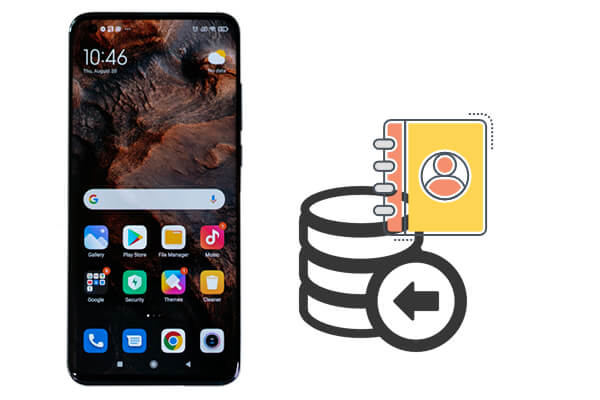
與所有可用的資料備份軟體相比, Coolmuster Android Assistant是備份Android上聯絡人的最佳方式。 Coolmuster Android Assistant是一款功能強大且用戶友好的解決方案,用於備份Android裝置上的資料(包括聯絡人)。
該軟體具有直覺的介面和高效的功能,簡化了保護重要資訊的過程。透過該產品,用戶不僅可以備份Android手機上的聯絡人,還可以匯入和匯出其他數據,例如照片和訊息。
Coolmuster Android Assistant的主要功能:
我怎樣才能保存我所有的手機聯絡人?無需擔心。在接下來的步驟中,我們將示範如何使用Coolmuster Android Assistant輕鬆地將所有聯絡人保存在您的行動裝置上。
01首先在您的電腦上下載並安裝Coolmuster Android Assistant 。
02使用 USB 連接線將您的Android裝置連接到電腦。確保您的手機已啟用 USB 偵錯。

03從左側面板中選擇“聯絡人”選項。選擇您想要備份的聯絡人。點擊「匯出」按鈕並選擇電腦上的儲存聯絡人的位置。備份過程將開始。

或者,您也可以選擇Coolmuster Android Assistant的一鍵備份方法來備份Android上的聯絡人。在程式識別您的Android手機後,只需前往「超級工具包」>「備份」>檢查「聯絡人」>「備份」即可一鍵完成整個過程。

Coolmuster Android Backup Manager提供了另一種有效的方式來保護您的聯絡人。該軟體提供了全面的備份管理方法,使用戶不僅可以保護聯絡人,還可以保護各種資料類型,例如訊息、通話記錄、媒體檔案和應用程式。無論您是想保護重要資訊還是無縫切換到新設備, Coolmuster Android Backup Manager都能滿足您的多樣化備份需求。
Coolmuster Android Backup Manager的主要功能:
如何從我的Android手機備份我的聯絡人?以下是詳細步驟:
01在您的電腦上下載並安裝Coolmuster Android Backup Manager 。
02使用 USB 連接線將您的Android裝置連接到電腦。在手機上啟用 USB 偵錯。一旦偵測到您的手機,您將看到以下介面:

03選擇“備份”模式。選擇“聯絡人”作為備份的文件類型。點擊“備份”按鈕開始該過程。

利用雲端服務進行資料備份變得越來越流行。透過使用您的 Google 帳戶,Google 提供了一種無縫的方式來保護您的聯絡人。您可以透過以下方法確保您的聯絡人得到安全備份並輕鬆存取:
步驟 1. 導覽至Android裝置上的「設定」應用程式。向下捲動並從設定選單中選擇“帳戶和同步”。
第 2 步。選擇您要備份聯絡人的 Google 帳戶。
步驟3. 切換「同步聯絡人」選項以啟用與您的 Google 帳戶的聯絡人同步。

如果您喜歡本地備份和直接控制數據,使用 SD 卡是一個很好的選擇。請依照以下步驟備份電話號碼:
步驟 1. 在您的Android裝置上開啟「聯絡人」應用程式。點擊三個點或導航至「通訊錄」應用程式內的設定。
第 2 步。選擇「匯入/匯出」選項匯出或儲存聯絡人,然後選擇「匯出到 SD 卡」以備份Android上的聯絡人。

如果您正在考慮如何將Android聯絡人備份到Mac ,請毫不猶豫地閱讀下面的文章。
如何在 2025 年將Android聯絡人備份到Mac (實用技巧)我可以備份我的聯絡電話號碼嗎?是的,VCF 文件可以幫助您做到這一點。 VCF(vCard)文件是儲存聯絡資訊的標準化格式。利用 VCF 檔案可以輕鬆建立聯絡人的備份,可以輕鬆共享或儲存以備將來使用。 (查看如何將Android聯絡人匯出為 VCF 。)
請依照以下步驟使用 VCF 檔案備份聯絡人:
步驟 1. 在您的Android裝置上啟動「聯絡人」應用程式。導覽至「通訊錄」應用程式內的設定。
步驟2. 點選「導入/匯出」>選擇「匯出到 vcf 檔案」。該文件將保存在您的裝置上。

在 SIM 卡上備份聯絡人是一種傳統且可靠的方法。雖然在現代並不常用,但一些Android設備仍然提供此選項。備份Android聯絡人的方法如下:
步驟 1. 在您的Android裝置上啟動「聯絡人」應用程式。點選右上角的三個點。
步驟2. 選擇「管理聯絡人」>「匯入/匯出」>「匯出到 SIM 卡 1」。聯絡人將儲存在 SIM 卡上。

無論您選擇Coolmuster Android Assistant或Coolmuster Android Backup Manager等第三方工具,還是選擇 Google 帳戶同步等內建方法,定期備份您的聯絡人都可以確保您不會遺失重要資訊。選擇最適合您的偏好和需求的方法,並享受Android裝置上安全聯絡人備份系統帶來的安心感。
相關文章:





